win101909无法发现蓝牙怎么办_win101909无法发现蓝牙
在我们更新了win101909操作系统之后,1909的新功能有没有惊艳到大家呢。与此同时,大家有没有遇见win101909存在的一些问题?现在小编就来和大家聊一聊win101909无法发现蓝牙怎么办。

【win101909常见问题汇总】
win101909无法发现蓝牙怎么办一、干净启动,排除第三方软体的影响
1. 停止非核心的程序运作(包括第三方杀毒、优化软体)
2. 情况允许的话,卸载设备中的第三方杀毒、管家、优化软件
3. 同时按【Windows 徽标键+R】,输入 【msconfig】,按回车(Enter)
4. 点击 【服务】--【隐藏所有 Microsoft 服务】--【全部禁用】。PS:若启用了指纹识别功能,请不要关闭相关服务
5. 启动【任务管理器】,点击 【启动】 选项卡,将所有启动项都禁用
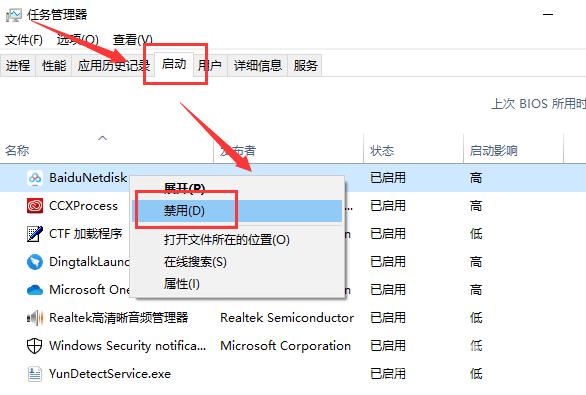
6. 重启设备
二、自动系统扫描:
1. 右键点击任务栏上的Windows图标,选择【Microsoft Powershell(管理员)】
2. 逐一输入以下指令:
Dism /Online /Cleanup-Image /CheckHealth,按回车
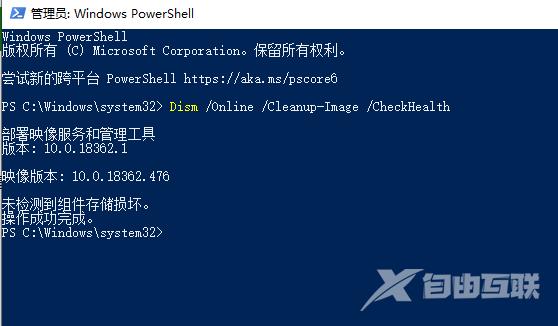
Dism /Online /Cleanup-Image /ScanHealth,按回车

Dism /Online /Cleanup-Image /RestoreHealth,按回车
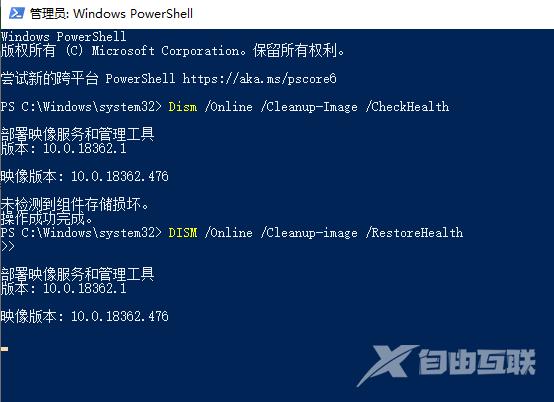
sfc /scannow,按回车
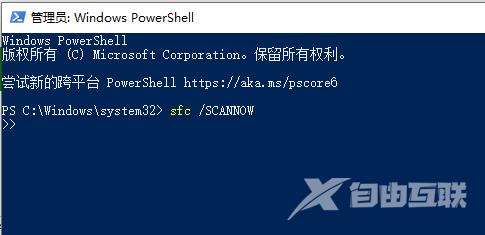
3. 重启电脑
4. 如果出现有一些文件无法修复的回报,重复步骤1-3几次
